■音楽プレイヤー Rhythmbox を使おう(Fedora,Ubuntu,CentOS)
このページでは、Fedora、Ubuntu 等の Linux ディストリビューションに標準搭載されている
GNOME 用音楽プレーヤー Rhythmbox の使用方法について説明します。
(1) CDを再生する
CD を入れて [演奏] ボタンを押します。
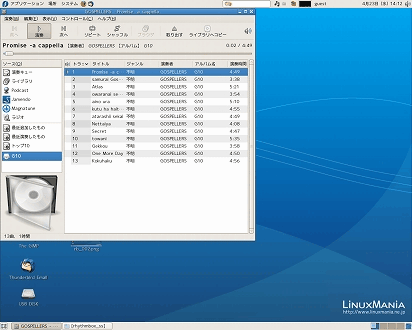
(2) MP3を再生する
1. MP3プラグインのインストール
Rhythmbox には、特許の問題から MP3 プラグインが標準搭載されておりませんので、追加でインストールする必要があります。
Linuxmania製品をお使いのお客様は、カスタマイズディスク収録「追加アプリケーションのインストール」を実行することでインストールされます。
手動でインストールする場合は、livnaリポジトリが登録されている状態 (※) で以下のコマンドを実行します。
# yum --enablerepo=livna install gstreamer-plugins-ugly
※ livna リポジトリが利用可能でない場合は、こちらを参考に設定してください。
RhythmboxでMP3ファイルを再生するには − @IT (外部リンク)
2. MP3ファイルをRhytmboxにドラッグ&ドロップして、[演奏] ボタンを押します。
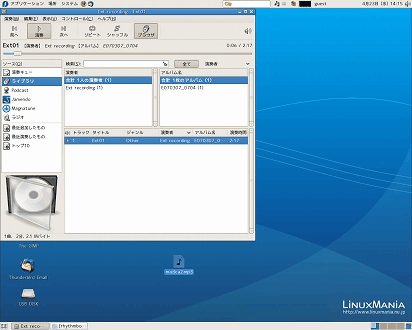
以上です。
(3) CDをMP3に変換する
1. MP3 プラグインのインストール
上記 (2)-1 の手順を参考にしてください。
メニューから [編集] - [設定] で楽曲プレイヤーの編集を開きます。
[Music (楽曲)] タブを開いて、[フォーマット] で [MP3] を選択します。
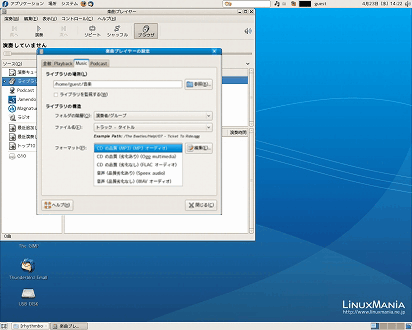
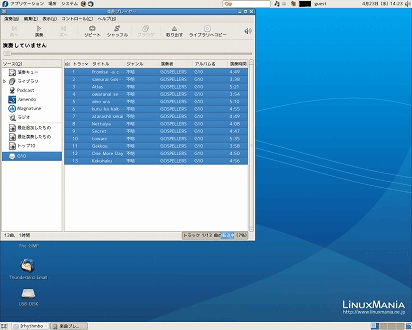
変換が開始され、変換されたファイルがライブラリに追加されます。
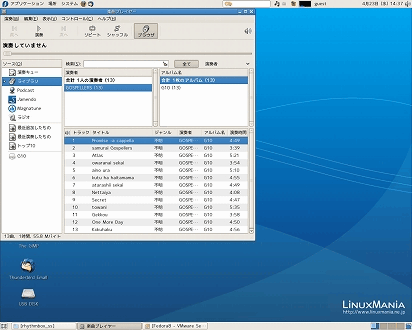
(4) インターネットラジオを再生する
1. MP3 プラグインのインストール
上記 (2)-1 の手順を参考にしてください。
例: SHOUTcast (外部リンク) であれば、[Tune In!] アイコンをクリックします。
4-a. pls ファイルを開くアプリケーションを尋ねるダイアログが表示されますので、
プルダウンメニューから「Rhythmbox」を指定します。
(選択肢にない場合は 4-b の手順に進みます)
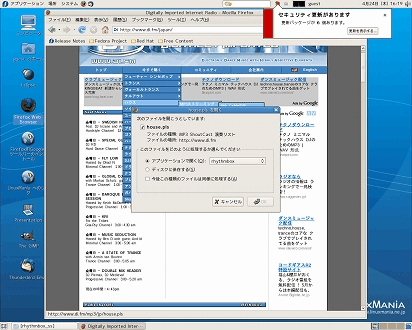
4-b. プルダウンメニューに「Rhythmbox」がない場合
[その他] を選択して、[ヘルパーアプリケーションの選択] ダイアログを開きます。
[場所] にある [ファイル・システム] をダブルクリックします。
ディレクトリをダブルクリックでたどっていき「/usr/bin/rhythmbox」ファイルを
指定して [開く] ボタンを押します。
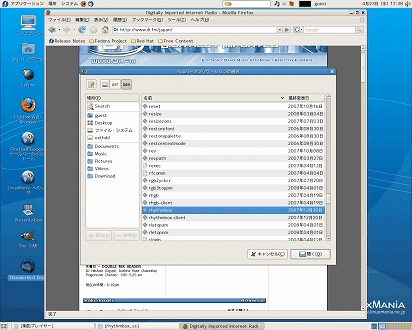
5. rhythmbox にインターネットラジオ局が追加されました。
ラジオ局を選択して [演奏] ボタンを押すと再生できます。
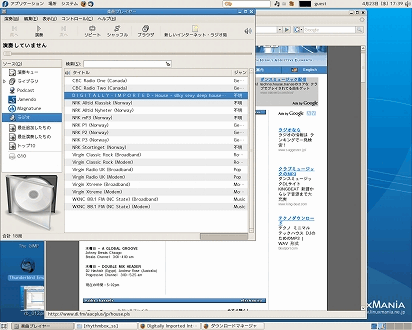
【別の方法】インターネットラジオ局の URL がすでにわかっている場合
1. メニューから [演奏] - [新しいインターネット・ラジオ局] を開きます。
2. URL を入力して [追加] ボタンを押します。
3. rhythmbox の [ラジオ] に追加されます。
以上です。
